Análise dos resultados
Terminado o processamento, será possível a visualização das listagens geradas na ocasião do processamento global, assim como a visualização os desenhos com os gráficos de resultados. Também será possível editar os desenhos de 1a e 2a Fiadas e editar para ajustar alguns detalhes nos desenhos de paredes em elevação.
Visualizar listagens dos resultados
Para visualizar as listagens que contêm as cargas verticais que incidem nos trechos que formam as paredes:
- 1. Confirme a seleção do pavimento “Superior”
- 2. Clique no botão "Relatórios de Verificação”
- 3. Clique no botão “Cargas verticais nas paredes”
Clique no botão “OK” para confirme a visualização da listagem referente ao caso de carregamento número 1. Será acionado o editor de textos “EDITW”, que apresentará listagem com os resultados. Para fechar a edição do arquivo, clique no botão “Fechar”:
Destes relatórios, geralmente, os mais importantes são o de "Envoltória de Carregamentos 'nd' nas subestruturas" e o de "Dimensionamento de lintéis", onde se observa as verificações para cisalhamento, flexão e necessidade de reforços, horizontal e vertical, para as aberturas.
Visualizar gráficos de resultados
Para visualizar os gráficos de resultados que contêm as cargas verticais acumuladas que incidem nos trechos que formam as paredes:
- 1. Confirme a seleção do pavimento “Superior”
- 2. Clique no botão "Desenho de verificação”
- 3. Clique no botão "Cargas verticais”
- 4, Escolha o desenho “DesAcm01”
- 5. Clique no botão “OK”
O editor gráfico é acionado, visualize o desenho e para abandonar clique em “Fechar” ("X" no canto superior direito):
Para visualizar o gráfico com os diagramas de envoltória de "nd", neste mesmo editor, basta escolhê-lo, pela combobox do desenho atual (ou fazer o processo anterior, a partir do gerenciador TQS, escolhendo a opção "Envoltória"):
- 1. No "Gerenciador TQS" confirme a seleção do pavimento “Superior”
- 2. Pela combobox do desenho atual "DesNd002"
- 2. Posicione o mouse sobre o painel central e execute um duplo
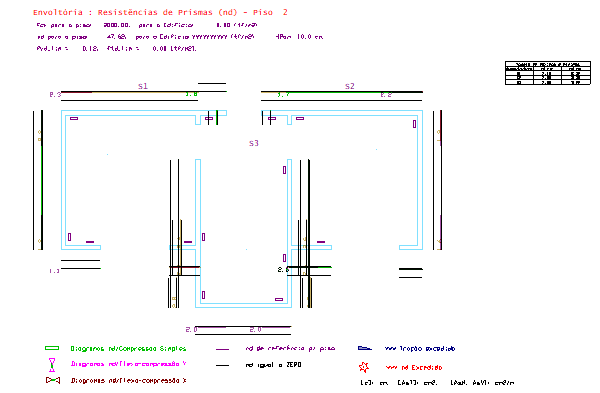
O editor gráfico é acionado, visualize o desenho e para abandonar clique em “Fechar” ("X" no canto superior direito):
Editar detalhes nos desenhos de paredes em elevação
Assim como os desenhos em planta, os desenhos de elevação das paredes são desenhos gerados automaticamente. Porém, para que estes desenhos fiquem prontos para serem plotados e enviados para a obra, será necessário editá-los, eliminando possíveis interferências gráficas entre os elementos do desenho.
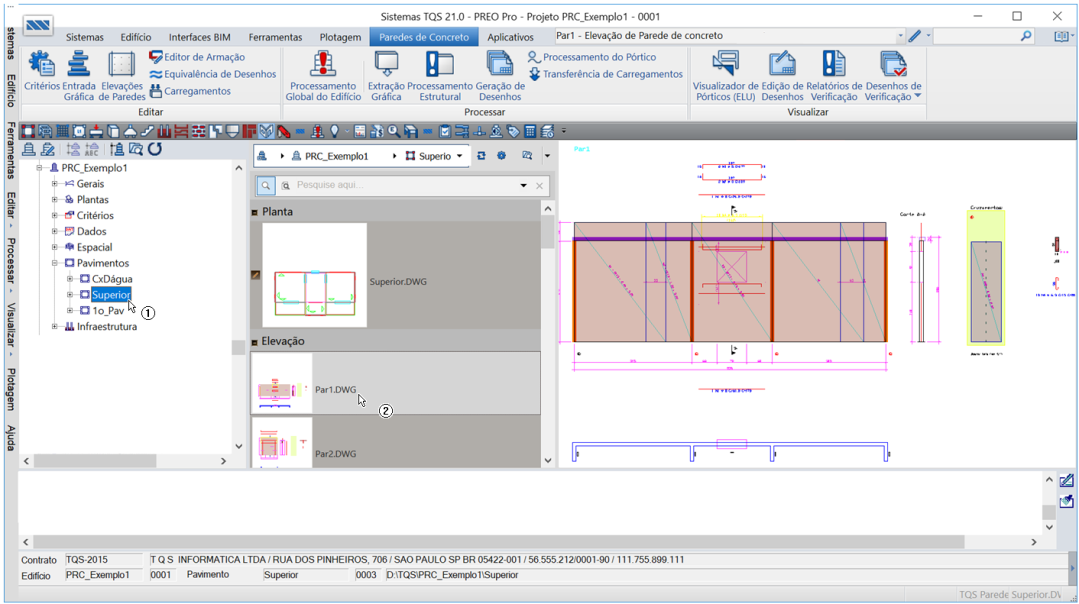
- 1. A partir do Gerenciador TQS, confirme a seleção do pavimento “Superior”
- 2. No painel central, execute um duplo clique para selecionar e editar o desenho “Par1”
O editor gráfico é acionado:
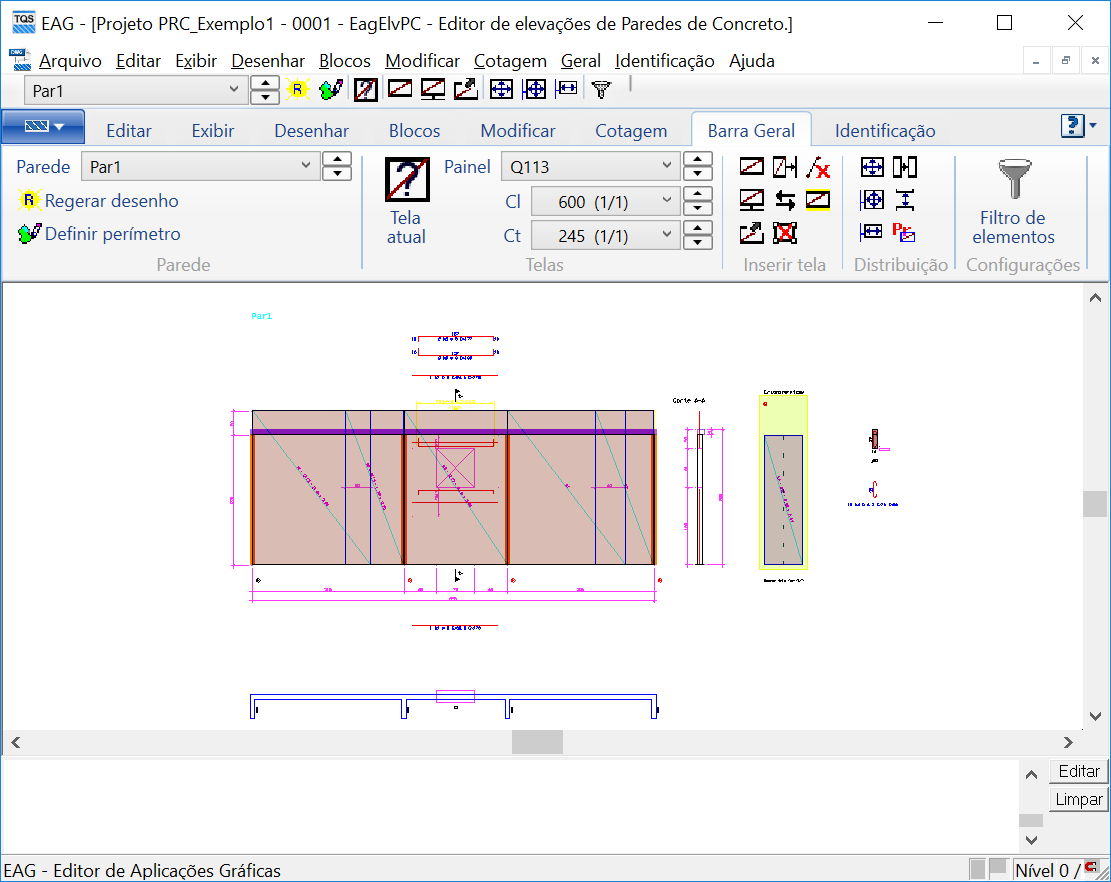
Observe que este editor gráfico, específico para as elevações de paredes de concreto, possui diversas ferramentas para edição e verificação das telas soldadas, tornando quase sempre desnecessário a utilização do módulo de Telas Soldadas.
Vamos observar agora a região dos detalhes de cruzamentos de paredes:
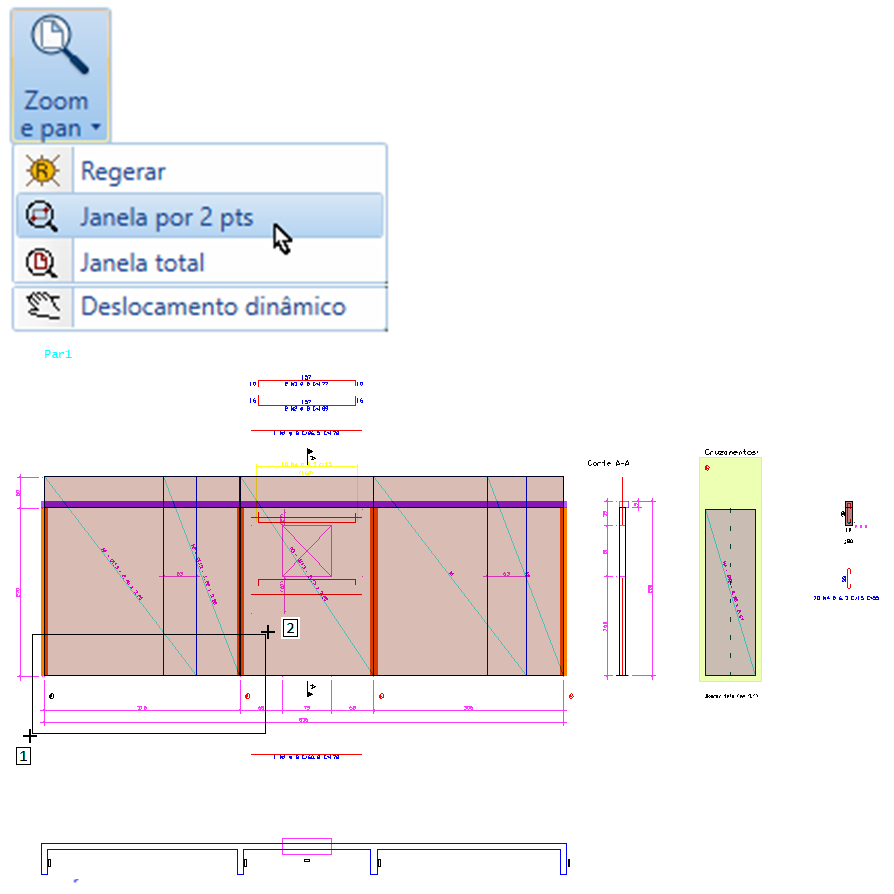
- 1. Comando: “Janela por 2 pts”
- 2. Para abrir a janela: “Botão 1 no pto 1”
- 3. Para fechar a janela: “Botão 1 no pto 2”
Veja na aproximação que, em cada cruzamento de paredes, para esta elevação (quando houver), à frente e/ou atrás da mesma, existirá um ou dois símbolos  . E à direita da elevação existe um "detalhe", exatamente com o símbolo
. E à direita da elevação existe um "detalhe", exatamente com o símbolo  . Esta é a forma que o módulo de "Telas Soldadas" (um módulo do sistema TQS) tem para representar detalhes de armação que se repetem. Observe também que, na Elevação, a primeira notação do "simbolo"
. Esta é a forma que o módulo de "Telas Soldadas" (um módulo do sistema TQS) tem para representar detalhes de armação que se repetem. Observe também que, na Elevação, a primeira notação do "simbolo"  está em nível de desenho diferente (nivel 0). Ou seja, o sistema não computará 1 dos detalhes representados na elevação (o mesmo conta os "detalhes" de forma linear, já contabilizando a representação do cruzamento, por isso, sempre respeite esta regra).
está em nível de desenho diferente (nivel 0). Ou seja, o sistema não computará 1 dos detalhes representados na elevação (o mesmo conta os "detalhes" de forma linear, já contabilizando a representação do cruzamento, por isso, sempre respeite esta regra).
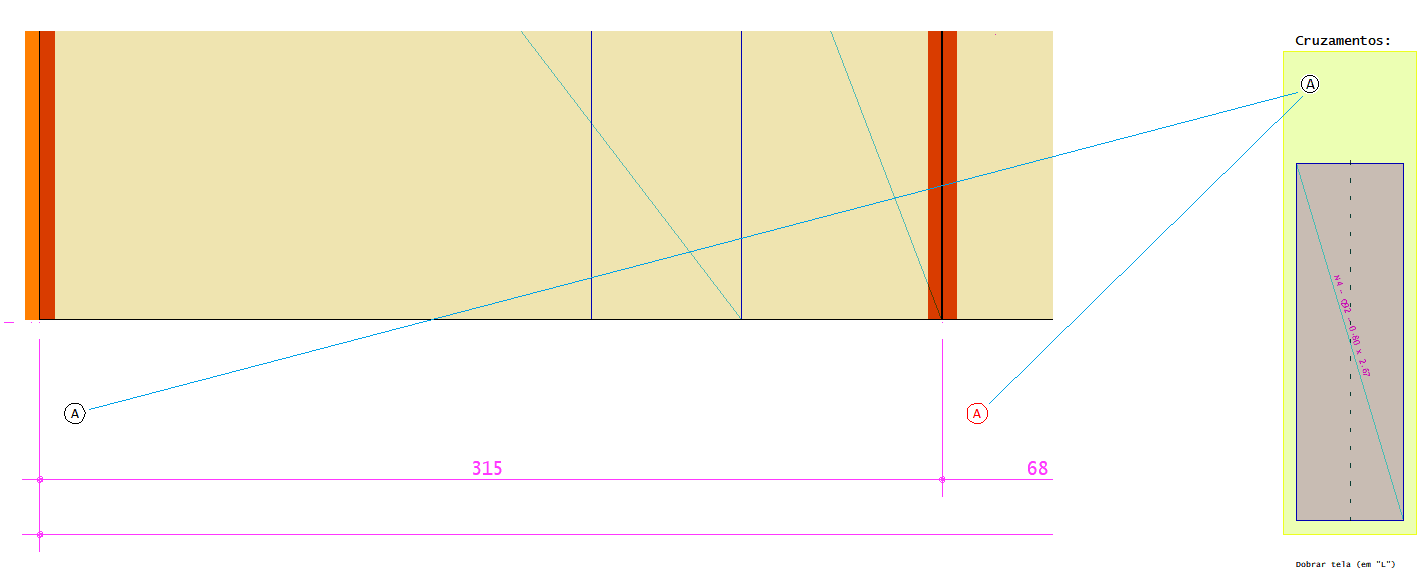 Clique no botão “Fechar” (o "X", no canto superior direito do Editor Gráfico) para sair da aplicação, sem salvar.
Clique no botão “Fechar” (o "X", no canto superior direito do Editor Gráfico) para sair da aplicação, sem salvar.
Editar armaduras convencionais para as paredes
Os desenhos de elevação das paredes, por conterem diversas informações (tipos de armaduras diferentes, notações de cruzamentos, detalhes, aberturas, reforços, etc), são desenhos complexos. Preferimos, num primeiro momento, que o Editor Gráfico específico para edição de armaduras convencionais fosse utilizado, para alteração e checagem destas armaduras. Este Editor específico pode ser acessado, através do Gerenciador TQS, pelo botão/comando "Edição de desenhos", da seção "Visualizar", escolhendo a opção "Editor de armação":
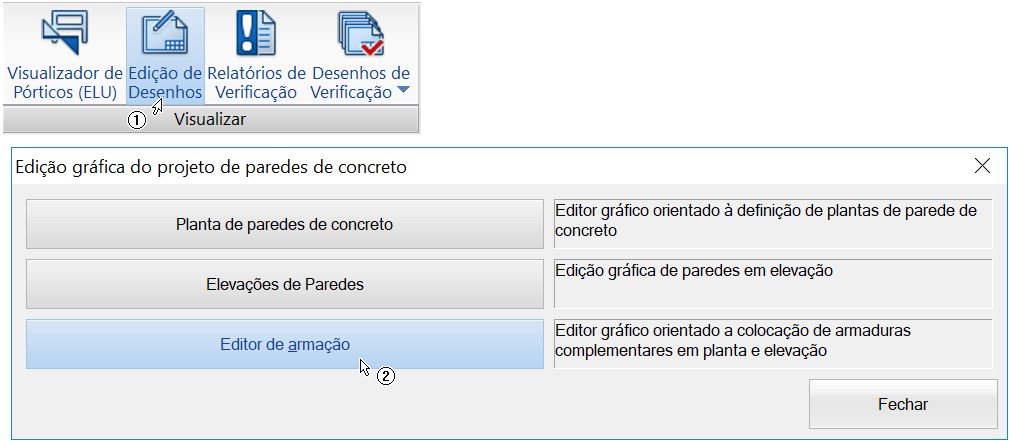
Será acionado o Editor gráfico de armação:
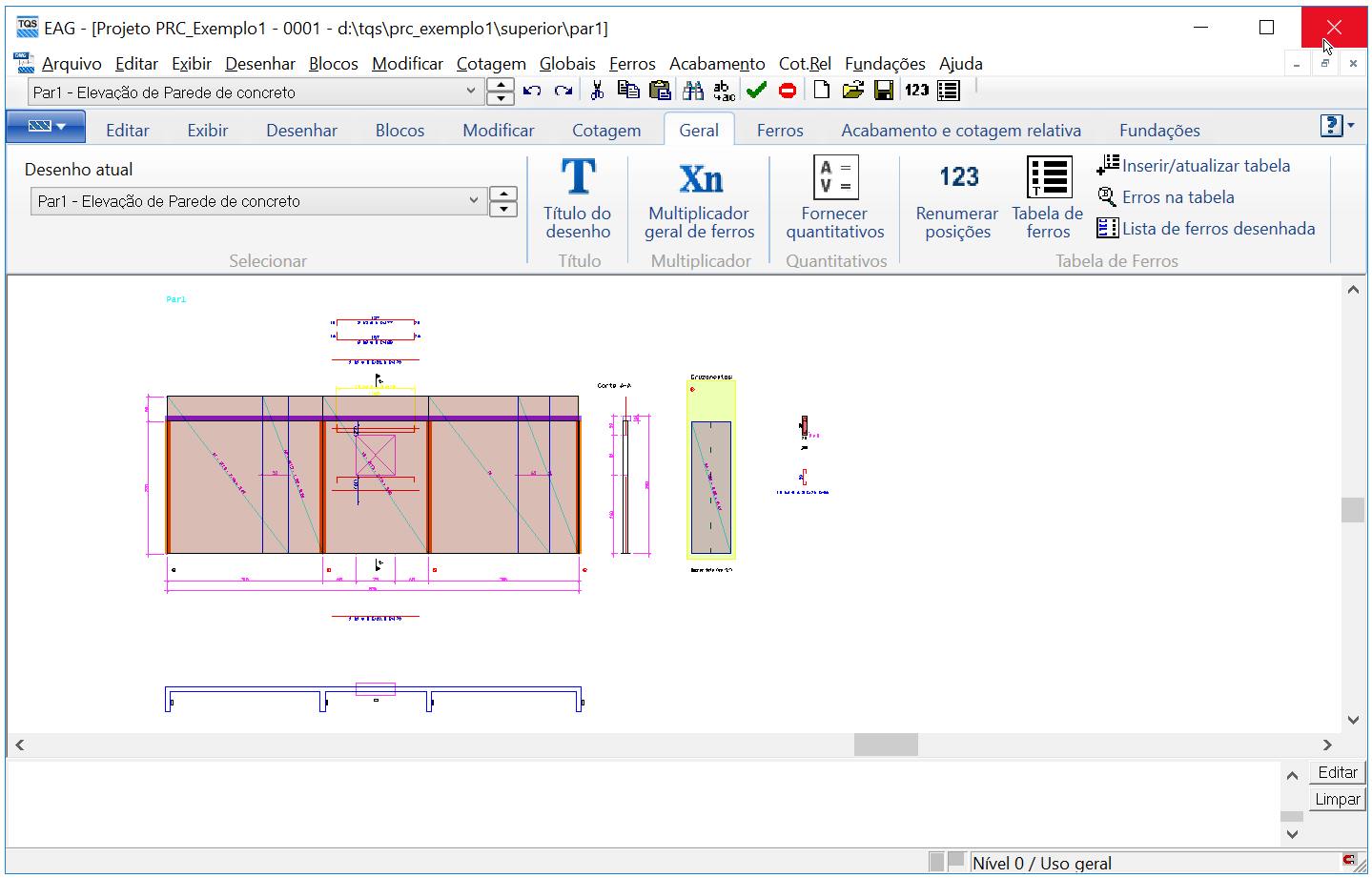
Este editor possibilita que o usuário altere, crie, elimine e verifique todas as armaduras convencionais das elevações, através dos comandos específicos para isso.
